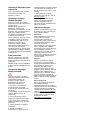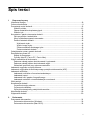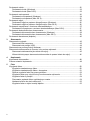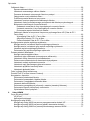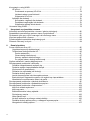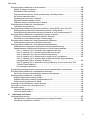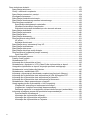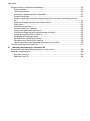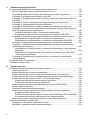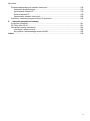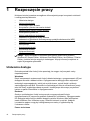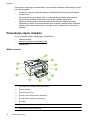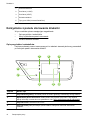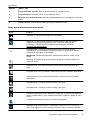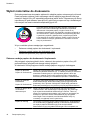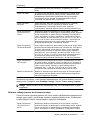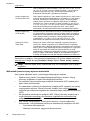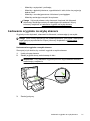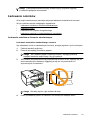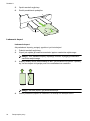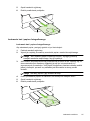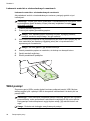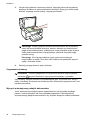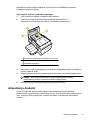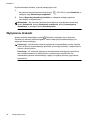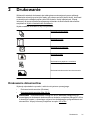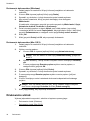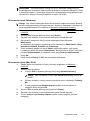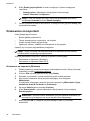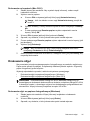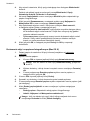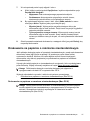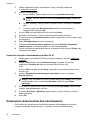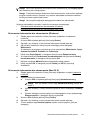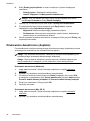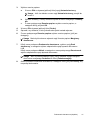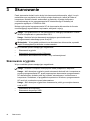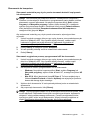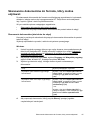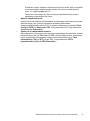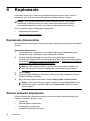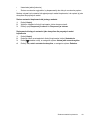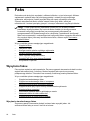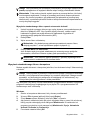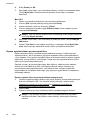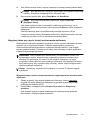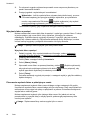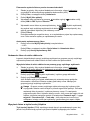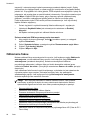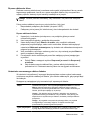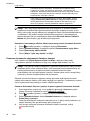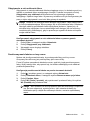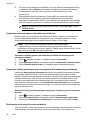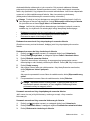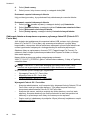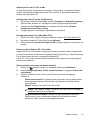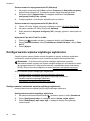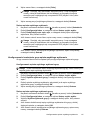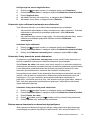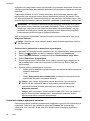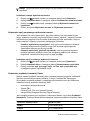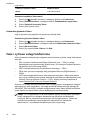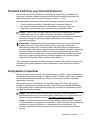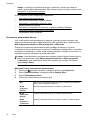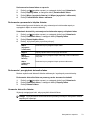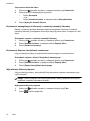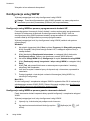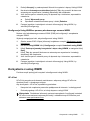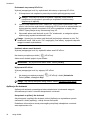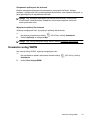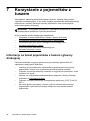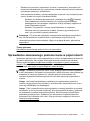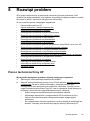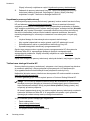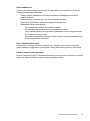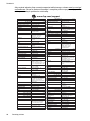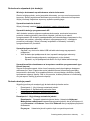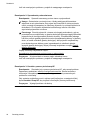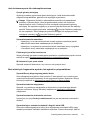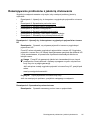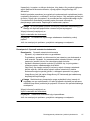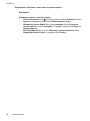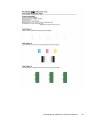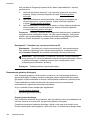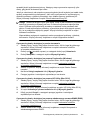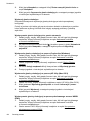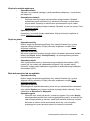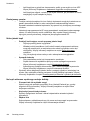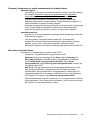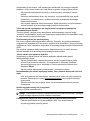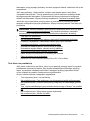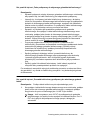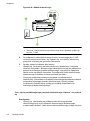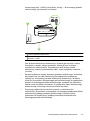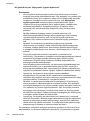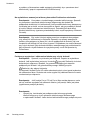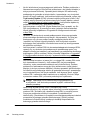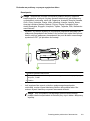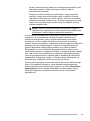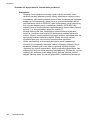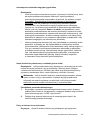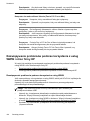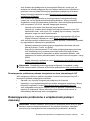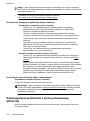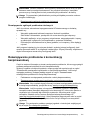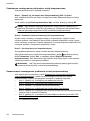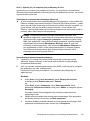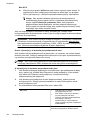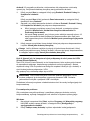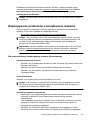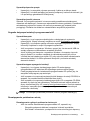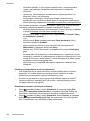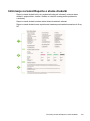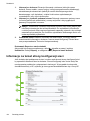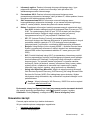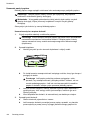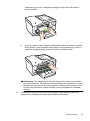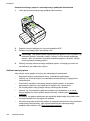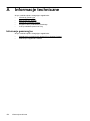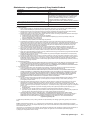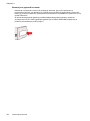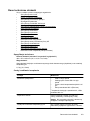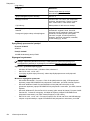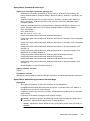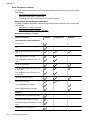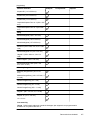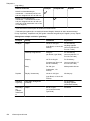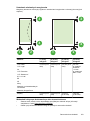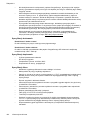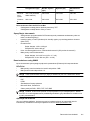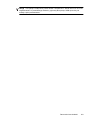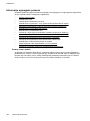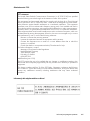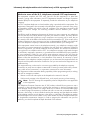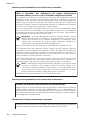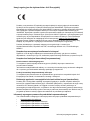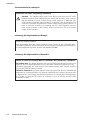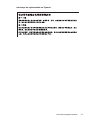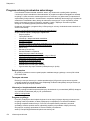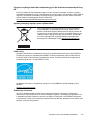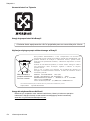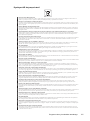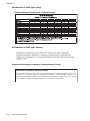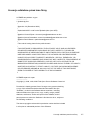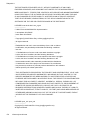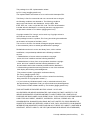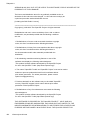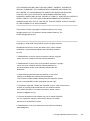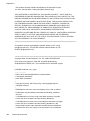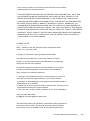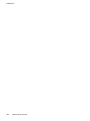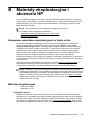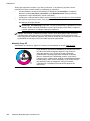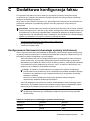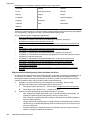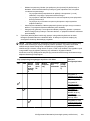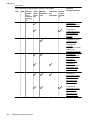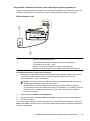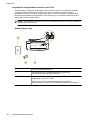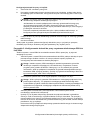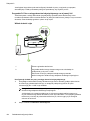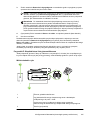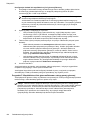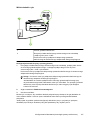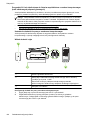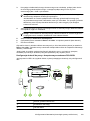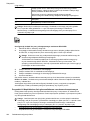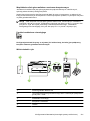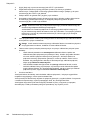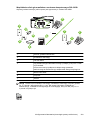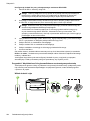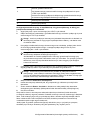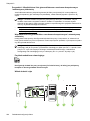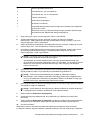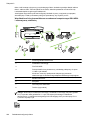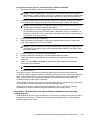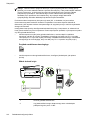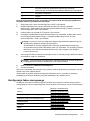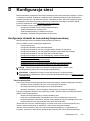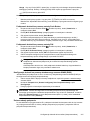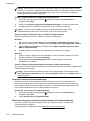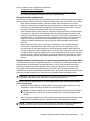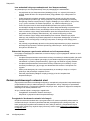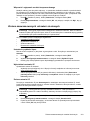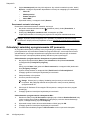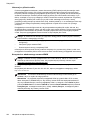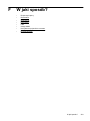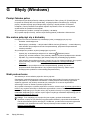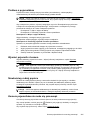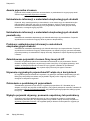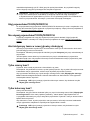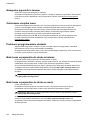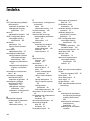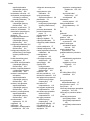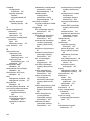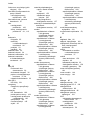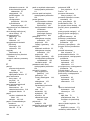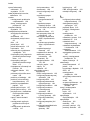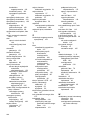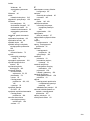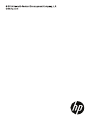HP Officejet 6700 Premium e-All-in-One Printer series - H711 Instrukcja obsługi
- Typ
- Instrukcja obsługi

HP Officejet
6700
Przewodnik
użytkownika

HP Officejet 6700 e-All-in-
One series
Przewodnik użytkownika

Informacje dotyczące praw
autorskich
© 2014 Copyright Hewlett-Packard
Development Company, L.P.
Wydanie 2, 1/2014
Oświadczenia firmy
Hewlett-Packard
Informacje zawarte w niniejszym
dokumencie mogą ulec zmianie bez
powiadomienia.
Wszelkie prawa zastrzeżone.
Kopiowanie, adaptacja lub
tłumaczenie tych materiałów nie jest
dozwolone bez uprzedniej pisemnej
zgody firmy Hewlett-Packard,
z wyjątkiem przypadków dozwolonych
w ramach praw autorskich.
Jedyne gwarancje, jakich HP udziela
na produkty i usługi, są określone
w oświadczeniach gwarancyjnych
dostarczanych wraz z takimi
produktami i usługami. Żadne
informacje tu zawarte nie mogą być
rozumiane jako zawierające
dodatkowe gwarancje. HP nie będzie
odpowiedzialne za błędy techniczne
czy edytorskie lub pominięcia zawarte
w dokumencie.
Znaki towarowe
Windows, Windows XP i Windows
Vista są zarejestrowanymi w USA
znakami towarowymi firmy Microsoft
Corporation.
ENERGY STAR oraz logo ENERGY
STAR są znakami zarejestrowanymi
w USA.
Informacje dotyczące
bezpieczeństwa
Podczas korzystania z produktu
zawsze przestrzegaj podstawowych
zasad bezpieczeństwa, aby
zmniejszyć ryzyko obrażeń
spowodowanych ogniem lub
porażeniem elektrycznym.
1. Przeczytaj ze zrozumieniem
wszystkie instrukcje zawarte
w dokumentacji dostarczonej wraz
z drukarką.
2. Przestrzegaj wszystkich ostrzeżeń
i zaleceń umieszczonych na
urządzeniu.
3. Przed czyszczeniem odłącz
urządzenie od gniazda sieciowego.
4. Nie instaluj ani nie używaj tego
produktu w pobliżu wody, ani mając
mokre ręce.
5. Ustaw urządzenie na stabilnej
powierzchni.
6. Zainstaluj urządzenie
w bezpiecznym miejscu, w którym
przewód zasilania nie będzie narażony
na uszkodzenie ani nadepnięcie i w
którym nie będzie się można o niego
potknąć.
7. Jeśli urządzenie nie działa
prawidłowo, zapoznaj się z częścią
Rozwiąż problem.
8. Wewnątrz urządzenia nie ma
części, które możesz naprawić.
Naprawą urządzenia powinni
zajmować się tylko wykwalifikowani
pracownicy serwisu.
Ułatwienia dostępu
Drukarka posiada kilka funkcji, które
sprawiają, że mogą z niej korzystać
osoby niepełnosprawne.
Wzrokowe
Dzięki zastosowaniu systemowych
funkcji ułatwienia dostępu,
oprogramowanie drukarki jest
dostępne dla osób z wadami wzroku.
Oprogramowanie obsługuje także
większość technologii
wspomagających, takich jak czytniki
ekranu, czytniki brajla i aplikacje
zamieniające głos na tekst. Dla osób
nie rozróżniających kolorów
umieszczono prosty tekst lub ikonę,
wyjaśniające daną czynność i
towarzyszące kolorowym przyciskom i
kartom na panelu sterowania i w
oprogramowaniu.
Ruchowe
Osoby z upośledzeniem funkcji
motorycznych mogą wywoływać
funkcje oprogramowania drukarki za
pomocą poleceń wydawanych z
klawiatury. Oprogramowanie
obsługuje także funkcje ułatwień
dostępu systemu Windows, takie jak
Klawisze trwałe, Klawisze filtru i
Klawisze myszy. Drzwiczki drukarki,
przyciski, podajniki i prowadnice
papieru mogą
być obsługiwane przez
osoby z ograniczoną siłą i zakresem
ruchów.
Pomoc techniczna
Aby uzyskać dalsze informacje na
temat ułatwień dostępu
wprowadzonych w tym urządzeniu i
zaangażowania firmy HP w produkcję
urządzeń z ułatwionym dostępem,
odwiedź stronę internetową HP pod
adresem
www.hp.com/accessibility.
Informacje o ułatwieniach dostępu w
systemie operacyjnym Mac OS X
znajdują się na stronie
www.apple.com/accessibility.


Spis treści
1 Rozpoczęcie pracy
Ułatwienia dostępu...................................................................................................................10
Ochrona środowiska.................................................................................................................11
Prezentacja części drukarki......................................................................................................12
Widok z przodu...................................................................................................................12
Obszar materiałów eksploatacyjnych.................................................................................13
Widok z tyłu........................................................................................................................13
Korzystanie z panelu sterowania drukarki................................................................................14
Opis przycisków i wskaźników............................................................................................14
Ikony wyświetlacza panelu sterowania...............................................................................15
Zmiana ustawień drukarki...................................................................................................16
Wybieranie trybu...........................................................................................................16
Wybór innego trybu.......................................................................................................16
Zmiana ustawień dla danego trybu...............................................................................16
Zmiana ustawień drukarki.............................................................................................17
Odnajdywanie numeru modelu drukarki...................................................................................17
Rozwiązania cyfrowe HP..........................................................................................................17
Skanuj do komputera..........................................................................................................17
Cyfrowy faks HP (Fax to PC i Fax to Mac).........................................................................17
Wybór materiałów do drukowania............................................................................................18
Zalecane rodzaje papieru do drukowania i kopiowania......................................................18
Zalecane rodzaje papieru do drukowania zdjęć.................................................................19
Wskazówki pomocne przy wyborze materiałów.................................................................20
Ładowanie oryginału na szybę skanera...................................................................................21
Ładowanie oryginałów do automatycznego podajnika dokumentów (ADF).............................22
Ładowanie nośników................................................................................................................23
Ładowanie nośników w formacie standardowym...............................................................23
Ładowanie kopert...............................................................................................................24
Ładowanie kart i papieru fotograficznego...........................................................................25
Ładowanie materiału o niestandardowych rozmiarach.......................................................26
Włóż pamięć.............................................................................................................................26
Konserwacja drukarki...............................................................................................................27
Czyszczenie szyby skanera................................................................................................27
Czyszczenie obudowy........................................................................................................28
Wyczyść automatyczny podajnik dokumentów..................................................................28
Aktualizacja drukarki.................................................................................................................29
Wyłą
czanie drukarki..................................................................................................................30
2Drukowanie
Drukowanie dokumentów.........................................................................................................31
Drukowanie dokumentów (Windows).................................................................................32
Drukowanie dokumentów (Mac OS X)...............................................................................32
1

Drukowanie ulotek....................................................................................................................32
Drukowanie ulotek (Windows)............................................................................................33
Drukowanie ulotek (Mac OS X)..........................................................................................33
Drukowanie na kopertach.........................................................................................................34
Drukowanie na kopertach (Windows).................................................................................34
Drukowanie na kopertach (Mac OS X)...............................................................................35
Drukowanie zdjęć.....................................................................................................................35
Drukowanie zdjęć na papierze fotograficznym (Windows).................................................35
Drukowanie zdjęć na papierze fotograficznym (Mac OS X)...............................................36
Drukowanie na papierze o rozmiarze niestandardowym..........................................................37
Drukowanie na papierze o rozmiarze niestandardowym (Mac OS X)................................37
Drukowanie dokumentów bez obramowania............................................................................38
Drukowanie dokumentów bez obramowania (Windows)....................................................39
Drukowanie dokumentów bez obramowania (Mac OS X)..................................................39
Drukowanie dwustronne (dupleks)...........................................................................................40
3Skanowanie
Skanowanie oryginału..............................................................................................................42
Skanowanie do komputera.................................................................................................43
Skanowanie do pamięci USB.............................................................................................44
Skanowanie za pomocą funkcji Webscan................................................................................44
Skanowanie dokumentów do formatu, który można edytować.................................................45
Skanowanie dokumentów jako tekstu do edycji.................................................................45
Wskazówki dotyczące skanowania dokumentów do postaci tekstu do edycji....................46
4 Kopiowanie
Kopiowanie dokumentów..........................................................................................................48
Zmiana ustawień kopiowania...................................................................................................48
5 Faks
Wysyłanie faksu........................................................................................................................50
Wysyłanie standardowego faksu........................................................................................50
Wysyłanie standardowego faksu z komputera...................................................................51
Ręczne wysyłanie faksu za pomocą telefonu.....................................................................52
Wysyłanie faksu przy użyciu funkcji monitorowania wybierania.........................................53
Wysyłanie faksu z pamięci..................................................................................................54
Planowanie wysłania faksu w późniejszym czasie.............................................................54
Nadawanie faksu do wielu odbiorców................................................................................55
Wysyłanie faksu w trybie korekcji błędów...........................................................................55
2

Odbieranie faksu......................................................................................................................56
Ręczne odbieranie faksu....................................................................................................57
Ustawianie rezerwowego odbioru faksów..........................................................................57
Ponowne drukowanie otrzymanych faksów z pamięci.......................................................58
Odpytywanie w celu odebrania faksu.................................................................................59
Przekierowywanie faksów na inny numer...........................................................................59
Ustawianie rozmiaru papieru dla odbieranych faksów.......................................................60
Ustawianie funkcji automatycznego zmniejszania dla faksów przychodzących.................60
Blokowanie niechcianych numerów faksów.......................................................................60
Dodawanie numerów do listy niepożądanych numerów faksów..................................61
Usuwanie numerów z listy niepożądanych numerów faksów.......................................61
Drukowanie raportu blokowanych faksów....................................................................62
Odbieranie faksów w komputerze za pomocą cyfrowego faksu HP (Faks do PC i
Fax to Mac).........................................................................................................................62
Wymagania Faks do PC i Fax to Mac..........................................................................62
Aktywacja Faks do PC i Fax to Mac.............................................................................63
Zmiana ustawień Faks do PC i Fax to Mac..................................................................63
Konfigurowanie wpisów szybkiego wybierania.........................................................................64
Konfigurowanie i zmienianie wpisów szybkiego wybierania...............................................64
Konfigurowanie i zmienianie grup wpisów szybkiego wybierania.......................................65
Usuwanie wpisów szybkiego wybierania............................................................................66
Drukowanie listy wpisów szybkiego wybierania.................................................................66
Zmiana ustawień faksowania...................................................................................................66
Konfigurowanie nagłówka faksu.........................................................................................66
Ustawienie trybu odbierania (automatyczne odbieranie)....................................................67
Ustawianie liczby dzwonków przed odebraniem................................................................67
Zmiana wzorca dzwonienia na dzwonienie dystynktywne..................................................67
Ustawianie rodzaju wybierania numerów...........................................................................68
Ustawianie opcji ponownego wybierania numeru...............................................................69
Ustawianie prędkości transmisji faksu................................................................................69
Ustawianie głośności faksu................................................................................................70
Faks i cyfrowe usługi telefoniczne............................................................................................70
Protokół FoIP (Fax over Internet Protocol)...............................................................................71
Korzystanie z raportów.............................................................................................................71
Drukowanie potwierdzeń faksów........................................................................................72
Drukowanie sprawozdań z błędów faksów.........................................................................73
Drukowanie i przeglądanie dziennika faksu.......................................................................73
Usuwanie dziennika faksów...............................................................................................73
Drukowanie szczegółowych informacji o ostatniej transakcji faksowej..............................74
Drukowanie Raportu identyfikacji rozmówców...................................................................74
Wyświetlanie Historii połączeń
...........................................................................................74
6Usługi WWW
Czym są usługi WWW?............................................................................................................75
HP ePrint............................................................................................................................75
Aplikacje dla drukarek........................................................................................................75
Konfiguracja usług WWW.........................................................................................................76
Konfiguracja usług WWW za pomocą oprogramowania drukarki HP ................................76
Konfiguracja usług WWW za pomocą panelu sterowania drukarki....................................76
Konfiguracja Usług WWW za pomocą wbudowanego serwera WWW..............................77
Spis treści
3

Korzystanie z usług WWW.......................................................................................................77
HP ePrint............................................................................................................................77
Drukowanie za pomocą HP ePrint................................................................................78
Ustalanie adresu email drukarki...................................................................................78
Wyłączanie HP ePrint...................................................................................................78
Aplikacje dla drukarek........................................................................................................78
Korzystanie z aplikacji dla drukarek.............................................................................78
Zarządzanie aplikacjami dla drukarek..........................................................................79
Wyłączanie aplikacji dla drukarek.................................................................................79
Usuwanie usług WWW.............................................................................................................79
7 Korzystanie z pojemników z tuszem
Informacje na temat pojemników z tuszem i głowicy drukującej..............................................80
Sprawdzanie szacowanego poziomu tuszu w pojemnikach.....................................................81
Drukowanie tylko przy użyciu czarnego lub kolorowego tuszu.................................................82
Wymiana pojemników z tuszem...............................................................................................82
Przechowywanie materiałów eksploatacyjnych........................................................................84
Zbieranie informacji o użyciu....................................................................................................84
8Rozwiąż problem
Pomoc techniczna firmy HP......................................................................................................85
Uzyskiwanie pomocy elektronicznej...................................................................................86
Telefoniczna obsługa klientów HP......................................................................................86
Zanim zadzwonisz........................................................................................................87
Okres obsługi telefonicznej...........................................................................................87
Numery wsparcia telefonicznego..................................................................................87
Po upływie okresu obsługi telefonicznej.......................................................................89
Ogólne wskazówki i zasoby diagnostyczne..............................................................................89
Rozwiązywanie problemów z drukarką....................................................................................90
Drukarka niespodziewanie wyłącza się..............................................................................90
Drukarka wydaje niespodziewane dźwięki.........................................................................90
Wyrównanie nie powiodło się.............................................................................................90
Drukarka nie odpowiada (nie drukuje)................................................................................91
Drukarka drukuje powoli.....................................................................................................91
Jest drukowana pusta lub niekompletna strona.................................................................93
Brak niektórych fragmentów wydruku lub wydruki są nieprawidłowe.................................93
Niewłaściwe rozmieszczenie tekstu lub grafiki...................................................................94
Rozwi
ązywanie problemów z jakością drukowania..................................................................95
Rozwiązywanie problemów z podawaniem papieru...............................................................103
Rozwiązywanie problemów z kopiowaniem...........................................................................104
Kopia nie została wykonana.............................................................................................105
Kopie są puste..................................................................................................................105
Brak dokumentów lub są wyblakłe...................................................................................105
Zmniejszony rozmiar.........................................................................................................106
Niska jakość kopii.............................................................................................................106
Na kopii widoczne są różnego rodzaju defekty................................................................106
Drukarka drukuje połowę strony, a następnie wysuwa papier..........................................107
Niezgodność rodzaju papieru...........................................................................................107
4

Rozwiązywanie problemów ze skanowaniem........................................................................108
Skaner niczego nie wykonał.............................................................................................108
Skanowanie trwa zbyt długo.............................................................................................108
Fragment dokumentu nie został zeskanowany lub brakuje tekstu...................................109
Nie można edytować tekstu..............................................................................................109
Pojawiają się komunikaty o błędach.................................................................................110
Zła jakość zeskanowanego obrazu..................................................................................110
Widoczne wady na zeskanowanym obrazie.....................................................................112
Rozwiązywanie problemów z faksowaniem...........................................................................112
Test faksu nie powiódł się................................................................................................113
Rozwiązywanie problemów podczas korzystania z usług WWW i stron firmy HP ................128
Rozwiązywanie problemów podczas korzystania z usług WWW.....................................128
Rozwiązywanie problemów podczas korzystania ze stron internetowych HP..................129
Rozwiązywanie problemów z urządzeniami pamięci masowej..............................................129
Drukarka nie odczytuje urządzenia pamięci masowej......................................................130
Drukarka nie może odczytać zdjęć z karty pamięci..........................................................130
Rozwiązywanie problemów z siecią przewodową (Ethernet).................................................130
Rozwiązywanie ogólnych problemów sieciowych............................................................131
Rozwiązywanie problemów z komunikacją bezprzewodową.................................................131
Podstawowe rozwiązywanie problemów z siecią bezprzewodową..................................132
Zaawansowane rozwi
ązywanie problemów z siecią bezprzewodową.............................132
Krok 1: Upewnij się, że komputer jest podłączony do sieci........................................133
Krok 2: Upewnij się, że drukarka jest podłączona do sieci.........................................134
Krok 3: Sprawdź, czy zapora nie blokuje komunikacji................................................135
Krok 4: Upewnij się, że drukarka jest w trybie online i jest gotowa............................135
Krok 5: Upewnij się, że wybrano jako drukarkę domyślną bezprzewodową
wersję drukarki (tylko w systemie Windows)..............................................................136
Krok 6: Upewnij się, że komputer nie jest podłączony do sieci przez sieć VPN
(Virtual Private Network).............................................................................................137
Po rozwiązaniu problemu ..........................................................................................137
Konfiguracja oprogramowania zapory sieciowej do współdziałania z drukarkami.................138
Rozwiązywanie problemów z zarządzaniem drukarką...........................................................139
Nie można otworzyć wbudowanego serwera internetowego............................................139
Rozwiązywanie problemów z instalacją.................................................................................140
Sugestie dotyczące instalacji sprzętu...............................................................................140
Sugestie dotyczące instalacji oprogramowania HP..........................................................141
Rozwiązywanie problemów z siecią.................................................................................141
Informacje na temat Raportu o stanie drukarki.......................................................................143
Informacje na temat strony konfiguracji sieci..........................................................................144
Usuwanie zacięć.....................................................................................................................145
Usuwanie zacięć papieru..................................................................................................146
Unikanie zacięć papieru...................................................................................................148
A Informacje techniczne
Informacje gwarancyjne..........................................................................................................150
Oświadczenie o ograniczonej gwarancji firmy Hewlett-Packard......................................151
Gwarancja na pojemniki z tuszem....................................................................................152
Spis treści
5

Dane techniczne drukarki.......................................................................................................153
Specyfikacje techniczne...................................................................................................153
Cechy i możliwości urządzenia.........................................................................................153
Specyfikacje procesorów i pamięci...................................................................................154
Wymagania systemowe....................................................................................................154
Specyfikacje protokołów sieciowych.................................................................................155
Specyfikacje wbudowanego serwera internetowego........................................................155
Dane dotyczące nośników................................................................................................156
Specyfikacje obsługiwanych materiałów....................................................................156
Ustawianie minimalnych marginesów.........................................................................159
Wskazówki dotyczące drukowania po obu stronach arkusza.....................................159
Specyfikacje drukowania..................................................................................................160
Specyfikacje kopiowania..................................................................................................160
Specyfikacje faksu............................................................................................................160
Specyfikacje skanowania.................................................................................................161
Dane techniczne usług WWW..........................................................................................161
HP ePrint....................................................................................................................161
Aplikacja dla drukarek................................................................................................161
Specyfikacje strony internetowej firmy HP.......................................................................162
Specyfikacje środowiskowe..............................................................................................162
Specyfikacje elektryczne..................................................................................................162
Specyfikacje dotyczące emisji dźwięku............................................................................162
Dane techniczne urządzenia pamięci masowej................................................................162
Dyski flash USB..........................................................................................................162
Informacje wymagane prawem...............................................................................................164
Prawny numer modelu......................................................................................................164
Oświadczenie FCC...........................................................................................................165
Informacja dla użytkowników w Korei...............................................................................165
Oświadczenie o zgodności z VCCI (Class B) dla użytkowników w Japonii......................166
Uwaga dla użytkowników w Japonii dotycząca przewodu zasilającego...........................166
Oświadczenie i emisji hałasu dla Niemiec........................................................................166
Oświadczenie o wskaźnikach LED...................................................................................166
Informacje o błyszczących obudowach urządzeń peryferyjnych (Niemcy).......................166
Informacje dla u
żytkowników sieci telefonicznej w USA: wymagania FCC......................167
Informacje dla użytkowników sieci telefonicznej w Kanadzie...........................................168
Informacje dla użytkowników sieci telefonicznej w Niemczech........................................168
Oświadczenie o faksie przewodowym w Australii............................................................168
Uwagi regulacyjne dla użytkowników z Unii Europejskiej.................................................169
Urządzenia z zewnętrznymi zasilaczami sieciowymi..................................................169
Urządzenia z funkcjami komunikacji bezprzewodowej...............................................169
Deklaracja zgodności z europejskimi sieciami telefonicznymi (modem/faks).............169
Informacje wymagane prawem dla produktów bezprzewodowych...................................169
Promieniowanie fal radiowych....................................................................................170
Informacje dla użytkowników w Brazylii......................................................................170
Informacje dla użytkowników w Kanadzie..................................................................170
Informacje dla użytkowników na Tajwanie.................................................................171
6

Program ochrony środowiska naturalnego.............................................................................172
Zużycie papieru................................................................................................................172
Tworzywa sztuczne..........................................................................................................172
Informacje o bezpieczeństwie materiałów........................................................................172
Program recyklingu...........................................................................................................172
Program recyklingu materiałów eksploatacyjnych do drukarek atramentowych firmy
HP.....................................................................................................................................173
Utylizacja zużytego sprzętu przez użytkowników.............................................................173
Pobór mocy.......................................................................................................................173
Substancje chemiczne......................................................................................................173
Usuwanie baterii na Tajwanie...........................................................................................174
Uwagi dotyczące baterii dla Brazylii.................................................................................174
Utylizacja zużytego sprzętu elektronicznego w Brazylii....................................................174
Uwaga dla użytkowników w Kalifornii...............................................................................174
Dyrektywa UE dotycząca baterii.......................................................................................175
Oświadczenia o RoHS (tylko Chiny).................................................................................176
Oświadczenia o RoHS (tylko Ukraina).............................................................................176
Ograniczenia dotyczące substancji niebezpiecznych (Indie)...........................................176
Licencje udzielane przez inne firmy........................................................................................177
B Materiały eksploatacyjne i akcesoria HP
Zamawianie materiałów eksploatacyjnych w trybie online.....................................................185
Materiały eksploatacyjne........................................................................................................185
Pojemniki z tuszem...........................................................................................................185
Materiały firmy HP............................................................................................................186
Spis treści
7

C Dodatkowa konfiguracja faksu
Konfigurowanie faksowania (równoległe systemy telefoniczne).............................................187
Wybierz właściwą konfigurację faksu dla domu lub biura.................................................188
Przypadek A: Oddzielna linia faksu (brak odbieranych połączeń głosowych)..................191
Przypadek B: Konfigurowanie drukarki w sieci DSL.........................................................192
Przypadek C: Konfigurowanie drukarki do pracy z systemem telefonicznym PBX lub
linią ISDN..........................................................................................................................193
Przypadek D: Faks z usługą dzwonienia dystynktywnego na tej samej linii.....................194
Przypadek E: Współdzielona linia głosowa/faksowa........................................................195
Przypadek F: Współdzielona linia głosowa/faksowa z usługą poczty głosowej...............196
Przypadek G: Linia telefoniczna do faksów współdzielona z modem komputerowym
(brak odbieranych połączeń głosowych)..........................................................................198
Ustawienie drukarki do pracy z modemem komputerowym.......................................198
Konfiguracja drukarki do pracy z komputerowym modemem DSL/ADSL..................199
Przypadek H: Współdzielona linia głosowa/faksowa z modemem komputerowym..........200
Współdzielona linia głosowa/faksu z modemem komputerowym...............................201
Współdzielona linia głosowa/faksu z modemem komputerowym DSL/ADSL............203
Przypadek I: Współdzielona linia głosowa/faksowa z automatyczną sekretarką.............204
Przypadek J: Współdzielona linia głosowa/faksowa z modemem komputerowym
i automatyczną sekretarką................................................................................................206
Współdzielona linia głosowa/faksu z modemem komputerowym i automatyczną
sekretarką
...................................................................................................................206
Współdzielona linia głosowa/faksowa z modemem komputerowym DSL/ADSL
i automatyczną sekretarką..........................................................................................208
Przypadek K: Współdzielona linia głosowa/faksu z modemem komputerowym
i pocztą głosową...............................................................................................................209
Konfiguracja faksu szeregowego............................................................................................211
Testowanie ustawień faksu....................................................................................................212
D Konfiguracja sieci
Konfiguracja drukarki do komunikacji bezprzewodowej.........................................................213
Przed rozpoczęciem.........................................................................................................213
Konfiguracja drukarki w sieci bezprzewodowej................................................................214
Konfiguracja drukarki za pomocą oprogramowania drukarki HP (zalecane)....................214
Konfiguracja drukarki za pomocą Kreatora konfiguracji łącza bezprzewodowego...........214
Konfiguracja drukarki za pomocą WPS (WiFi Protected Setup).......................................214
Podłączanie drukarki za pomocą metody Push Button..............................................215
Podłączanie drukarki za pomocą metody PIN............................................................215
Konfiguracja drukarki za pomocą wbudowanego serwera WWW (EWS)........................215
Zmiana rodzaju połączenia...............................................................................................215
Testowanie połączenia bezprzewodowego......................................................................216
Wskazówki dotyczące zapewnianiu bezpieczeństwa sieci bezprzewodowej...................216
Przegląd ustawień zabezpieczeń...............................................................................217
Dodawanie adresu sprzętowego do routera bezprzewodowego (filtrowanie MAC)...217
Inne wskazówki dotyczące zabezpieczeń sieci bezprzewodowej..............................218
Wskazówki dotyczące ograniczania zakłóceń w sieci bezprzewodowej..........................218
Zmiana podstawowych ustawień sieci....................................................................................218
Przeglądanie i drukowanie ustawień sieciowych..............................................................218
W
łączanie i wyłączanie modułu bezprzewodowego.........................................................219
8

Zmiana zaawansowanych ustawień sieciowych.....................................................................219
Ustawianie prędkości łącza..............................................................................................219
Wyświetlanie ustawień IP.................................................................................................219
Zmiana ustawień IP..........................................................................................................219
Resetowanie ustawień sieciowych...................................................................................220
Odinstaluj i zainstaluj oprogramowanie HP ponownie............................................................220
ENarzędzia zarządzania drukarką
Przybornik (Windows).............................................................................................................221
HP Utility (Mac OS X).............................................................................................................221
Wbudowany serwer internetowy.............................................................................................221
Informacje o plikach cookie..............................................................................................222
Korzystanie z wbudowanego serwera WWW...................................................................222
Indeks..........................................................................................................................................232
Spis treści
9

1 Rozpoczęcie pracy
Niniejsza instrukcja zawiera szczegółowe informacje dotyczące korzystania z drukarki
i rozwiązywania problemów.
•
Ułatwienia dostępu
•
Ochrona środowiska
•
Prezentacja części drukarki
•
Korzystanie z panelu sterowania drukarki
•
Odnajdywanie numeru modelu drukarki
•
Rozwiązania cyfrowe HP
•
Wybór materiałów do drukowania
•
Ładowanie oryginału na szybę skanera
•
Ładowanie oryginałów do automatycznego podajnika dokumentów (ADF)
•
Ładowanie nośników
•
Włóż pamięć
•
Konserwacja drukarki
•
Aktualizacja drukarki
•
Wyłączanie drukarki
Uwaga Jeżeli korzystasz z komputera pracującego pod kontrolą systemu
Windows XP Starter Edition, Windows Vista Starter Edition, lub Windows 7 Starter
Edition, niektóre funkcje mogą być niedostępne. Więcej informacji znajdziesz w
części
Wymagania systemowe.
Ułatwienia dostępu
Drukarka posiada kilka funkcji, które sprawiają, że mogą z niej korzystać osoby
niepełnosprawne.
Wzrokowe
Dzięki zastosowaniu systemowych funkcji ułatwienia dostępu, oprogramowanie HP jest
dostępne dla osób z wadami wzroku. Oprogramowanie obsługuje także większość
technologii wspomagających, takich jak czytniki ekranu, czytniki brajla i aplikacje
zamieniające głos na tekst. Dla osób nie rozróżniających kolorów umieszczono prosty
tekst lub ikonę, wyjaśniające daną czynność i towarzyszące kolorowym przyciskom i
kartom na panelu sterowania i w oprogramowaniu.
Ruchowe
Osoby z upośledzeniem funkcji motorycznych mogą wywoływać funkcje
oprogramowania HP za pomocą poleceń wydawanych z klawiatury. Oprogramowanie
HP obsługuje także funkcje ułatwień dostępu systemu Windows, takie jak Klawisze
trwałe, Klawisze filtru i Klawisze myszy. Drzwiczki drukarki, przyciski, podajniki
i prowadnice papieru mogą być obsługiwane przez osoby z ograniczoną siłą
i zakresem ruchów.
Pomoc techniczna
10 Rozpoczęcie pracy

Aby uzyskać szczegółowe informacje na temat ułatwień dostępu wprowadzonych w tej
drukarce i zaangażowania firmy HP w produkcję urządzeń z ułatwionym dostępem,
odwiedź stronę internetową HP pod adresem
www.hp.com/accessibility.
Informacje o ułatwieniach dostępu w systemie operacyjnym Mac OS X znajdują się na
stronie
www.apple.com/accessibility.
Ochrona środowiska
Firma Hewlett-Packard dokłada wszelkich starań, aby dostarczać wysokiej jakości
produkty nie szkodzące środowisku. W projekcie urządzenia uwzględniono kwestię
recyklingu. Więcej informacji znajdziesz w części
Program ochrony środowiska
naturalnego.
HP stara się pomagać swoim klientom w zmniejszaniu ich wpływu na środowisko
naturalne. Funkcje te mają ułatwić dokonanie oceny i ograniczenie wpływu
eksploatowanych urządzeń na środowisko naturalne.
Dodatkowe informacje na temat inicjatyw HP dotyczących ochrony środowiska
znajdziesz na stronie
www.hp.com/hpinfo/globalcitizenship/environment/index.html
Zarządzanie energią
Wykonaj następujące czynności, aby oszczędzać energię:
•Włącz tryb uśpienia drukarki, a następnie wybierz jak najkrótszy czas do jego
aktywacji. Jeśli drukarka nie będzie działać przez ten czas, przejdzie do trybu
niskiego poboru energii. Aby skonfigurować tę funkcję, na wyświetlaczu panelu
sterowania drukarki dotknij
(przycisk ECO), dotknij Uśpienie, a następnie
dotknij żądanej opcji.
•Użyj funkcji planowania włączania i wyłączania, a następnie wybierz dni i
godziny, w których drukarka ma włączać się i wyłączać automatycznie. Na
przykład drukarka może włączać się o 8:00 i wyłączać się o 20:00 od
poniedziałku do piątku. Dzięki temu można oszczędzać energię nocą i w
weekendy. Aby skonfigurować tę funkcję, na wyświetlaczu panelu sterowania
drukarki dotknij
(przycisk ECO), dotknij Planowanie wł./wył., a następnie
ustaw czas włączania i wyłączania drukarki.
• Zmniejsz jasność ekranu. Aby skonfigurować tę funkcję, na wyświetlaczu panelu
sterowania drukarki dotknij
(przycisk ECO), dotknij Jasność ekranu, a
następnie ustaw odpowiednią opcję.
Uwaga Tryb uśpienia oraz funkcja planowania wyłączania i wyłączania drukarki
będą tymczasowo niedostępne, jeśli w urządzeniu będzie brakować jednego z
pojemników z tuszem. Po zainstalowaniu pojemnika funkcje wznowią działanie.
Przestroga HP zaleca jak najszybsze zainstalowanie brakujących pojemników,
aby uniknąć problemów z jakością druku, nadmiernego zużycia tuszu lub
uszkodzenia systemu atramentowego. Nigdy nie wyłączaj drukarki, gdy brakuje
pojemników.
Oszczędzanie materiałów eksploatacyjnych
Ochrona środowiska 11

Skorzystaj z następujących wskazówek, by oszczędzić materiały eksploatacyjne, takie
jak tusz czy papier:
•Zmień tryb wydruku na jakość roboczą. Ustawienie jakości roboczej zmniejsza
zużycie tuszu.
• Nie czyść głowicy drukującej, jeśli nie zachodzi taka potrzeba. Niepotrzebne
czyszczenie powoduje utratę tuszu oraz skraca trwałość pojemników.
• Ogranicz zużycie papieru przez drukowanie dwustronne. Więcej informacji
znajdziesz w części
Drukowanie dwustronne (dupleks). Możesz także drukować
najpierw tylko strony nieparzyste, a następnie, po ich odwróceniu, tylko strony
parzyste.
Prezentacja części drukarki
W tym rozdziale opisano następujące zagadnienia:
•
Widok z przodu
•
Obszar materiałów eksploatacyjnych
•
Widok z tyłu
Widok z przodu
1
2
3
5
6
8
4
9
7
10
11
1 Automatyczny podajnik dokumentów (ADF)
2 Szyba skanera
3 Zasobnik wyjściowy
4 Przedni port USB (Universal Serial Bus)
5Przedłużenie zasobnika wyjściowego
6 Podajnik
7 Przycisk zasilania
8Wyświetlacz panelu sterowania
Rozdział 1
12 Rozpoczęcie pracy

9 Panel sterowania
10 Podajnik dokumentów
11 Prowadnice szerokości
Obszar materiałów eksploatacyjnych
h
2
3
1
1 Drzwiczki dostępu do karetki
2 Pojemniki z tuszem
3Głowica drukująca
Uwaga Materiały eksploatacyjne powinny być przechowywane w drukarce, aby
zapobiec problemom z jakością druku i uszkodzeniu głowicy drukującej. Unikaj
wyjmowania materiałów eksploatacyjnych na dłuższe okresy czasu. Nie wyłączaj
drukarki, gdy brakuje pojemnika.
Widok z tyłu
1
2
3
5
4
(ciąg dalszy)
Prezentacja części drukarki 13

1 Port sieci Ethernet
2 Port faksu (1-LINE)
3 Port faksu (2-EXT)
4 Gniazdo zasilania
5 Tylny port USB (Universal Serial Bus)
Korzystanie z panelu sterowania drukarki
W tym rozdziale opisano następujące zagadnienia:
•
Opis przycisków i wskaźników
•
Ikony wyświetlacza panelu sterowania
•
Zmiana ustawień drukarki
Opis przycisków i wskaźników
Poniższe schematy wraz z towarzyszącymi im tabelami stanowią skrócony przewodnik
po funkcjach panelu sterowania drukarki.
?
1
2
3
5
6
7
4
8
Etykieta Nazwa i opis
1 Przycisk Ekran główny: umożliwia powrót do ekranu głównego z dowolnego innego ekranu.
2Wyświetlacz panelu sterowania: Dotknij ekranu, aby wybrać opcje menu. Aby uzyskać
więcej informacji na temat ikon na wyświetlaczu, zob.
Ikony wyświetlacza panelu sterowania.
3 Przycisk Pomoc: Otwiera menu Pomoc.
4 Przycisk Anuluj: służy do zatrzymywania zadania, zamykania menu lub anulowania
ustawień.
Rozdział 1
14 Rozpoczęcie pracy

Etykieta Nazwa i opis
5 Przycisk Strzałka w prawo: Służy do przechodzenia do ustawień w menu.
6 Przycisk Wstecz: umożliwia powrót do poprzedniego menu.
7 Wskaźnik sieci bezprzewodowej: Gdy sieć bezprzewodowa 802.11 jest włączona, kontrolka
świeci.
8Strzałka w lewo: służy do przechodzenia pomiędzy ustawieniami menu.
Ikony wyświetlacza panelu sterowania
Ikona Funkcja
Wskazuje, czy aktywne jest połączenie przewodowe.
Wskazuje, czy aktwyne jest połączenie bezprzewodowe. Siła sygnału jest
wskazywana przez ilość zakrzywionych linii. Funkcja ta działa w trybie
infrastruktury. Więcej informacji znajdziesz w
Konfiguracja drukarki do
komunikacji bezprzewodowej.
Wyświetla ekran, na którym można dowiedzieć się o funkcjach drukarki
pozwalających na oszczędzanie zasobów naturalnych i ograniczenie wpływu
drukowanych materiałów na środowisko.
Wskazówka Możesz skonfigurować ustawienia dla niektórych funkcji z tego
ekranu.
Wskazuje, że funkcja HP ePrint jest włączona. Więcej informacji znajdziesz w
części HP ePrint.
Wyświetla ekran, przy użyciu którego można wykonać kopie lub wybrać inne
opcje.
Wyświetla ekran, który umożliwia wysłanie faksu lub wybór ustawień faksowania.
Wyświetla ekran, który umożliwia zeskanowanie obrazu lub zmianę ustawień
skanowania.
Wyświetla ekran, na którym można korzystać z HP Apps.
Wyświetla ekran, na którym można korzystać z HP Apps.
Powoduje wyświetlenie ekranu Ustawienia, służącego do generowania raportów,
zmiany ustawień faksu i innych ustawień konserwacji i dającego dostęp do menu
Pomoc.
Udostępnia dodatkowe informacje na temat funkcji drukarki.
Wyświetla ekran z informacjami o pojemnikach z tuszem, w tym o poziomach
tuszu. Jeśli pojemnik z tuszem wymaga uwagi, ta ikona ma czerwoną obwódkę.
(ciąg dalszy)
Korzystanie z panelu sterowania drukarki 15

Ikona Funkcja
Uwaga Ostrzeżenia i wskaźniki dotyczące poziomu tuszu służą jedynie jako
informacje orientacyjne do celów planowania. Po wyświetleniu ostrzeżenia
o niskim poziomie tuszu warto przygotować zapasowy pojemnik, aby uniknąć
ewentualnych przestojów. Do momentu wyświetlenia stosownego monitu nie
trzeba wymieniać pojemników.
Wyświetla stan funkcji Odbieranie automatyczne. Aby ją włączyć lub wyłączyć,
dotknij Odbieranie automatyczne. Aby uzyskać więcej informacji, zobacz część
Ustawienie trybu odbierania (automatyczne odbieranie).
Zmiana ustawień drukarki
Za pomocą panelu sterowania można zmienić tryb i ustawienia drukarki, drukować
raporty i uzyskiwać pomoc w obsłudze drukarki.
Wskazówka Jeśli drukarka jest podłączona do komputera, ustawienia można
także zmieniać za pomocą zainstalowanych na nim narzędzi programowych HP,
takich jak oprogramowanie drukarki HP, HP Utility (Mac OS X) lub serwer EWS.
Aby uzyskać dodatkowe informacje na temat tych narzędzi, patrz
Narzędzia
zarządzania drukarką.
W tym rozdziale opisano następujące zagadnienia:
•
Wybieranie trybu
•
Wybór innego trybu
•
Zmiana ustawień dla danego trybu
•
Zmiana ustawień drukarki
Wybieranie trybu
Główne menu wyświetlacza panelu sterowania wskazuje dostępne tryby pracy
drukarki.
W celu wybrania trybu, dotknij
(strzałka w lewo) lub (strzałka w prawo), by
zobaczyć dostępne tryby, a następnie dotknij ikony wybranego trybu. Postępuj zgodnie
z komunikatami na wyświetlaczu panelu sterowania by zakończyć zadanie.
Wyświetlacz panelu sterowania powraca do menu głównego po zakończeniu zadania.
Wybór innego trybu
Dotknij
(przycisk Wstecz), aby wrócić do menu głównego. Dotknij (strzałka w
lewo) lub
(strzałka w prawo), aby przewinąć dostępne tryby, a następnie dotknij
ikony, aby wybrać odpowiedni tryb.
Zmiana ustawień dla danego trybu
1. Po wybraniu trybu dotknij przyciski strzałek by przejrzeć dostępne ustawienia, a
następnie dotknij ustawienie, które chcesz zmienić.
2. Postępuj zgodnie z komunikatami na wyświetlaczu, by zmienić ustawienia i
dotknij Gotowe.
Rozdział 1
(ciąg dalszy)
16 Rozpoczęcie pracy
Strona się ładuje...
Strona się ładuje...
Strona się ładuje...
Strona się ładuje...
Strona się ładuje...
Strona się ładuje...
Strona się ładuje...
Strona się ładuje...
Strona się ładuje...
Strona się ładuje...
Strona się ładuje...
Strona się ładuje...
Strona się ładuje...
Strona się ładuje...
Strona się ładuje...
Strona się ładuje...
Strona się ładuje...
Strona się ładuje...
Strona się ładuje...
Strona się ładuje...
Strona się ładuje...
Strona się ładuje...
Strona się ładuje...
Strona się ładuje...
Strona się ładuje...
Strona się ładuje...
Strona się ładuje...
Strona się ładuje...
Strona się ładuje...
Strona się ładuje...
Strona się ładuje...
Strona się ładuje...
Strona się ładuje...
Strona się ładuje...
Strona się ładuje...
Strona się ładuje...
Strona się ładuje...
Strona się ładuje...
Strona się ładuje...
Strona się ładuje...
Strona się ładuje...
Strona się ładuje...
Strona się ładuje...
Strona się ładuje...
Strona się ładuje...
Strona się ładuje...
Strona się ładuje...
Strona się ładuje...
Strona się ładuje...
Strona się ładuje...
Strona się ładuje...
Strona się ładuje...
Strona się ładuje...
Strona się ładuje...
Strona się ładuje...
Strona się ładuje...
Strona się ładuje...
Strona się ładuje...
Strona się ładuje...
Strona się ładuje...
Strona się ładuje...
Strona się ładuje...
Strona się ładuje...
Strona się ładuje...
Strona się ładuje...
Strona się ładuje...
Strona się ładuje...
Strona się ładuje...
Strona się ładuje...
Strona się ładuje...
Strona się ładuje...
Strona się ładuje...
Strona się ładuje...
Strona się ładuje...
Strona się ładuje...
Strona się ładuje...
Strona się ładuje...
Strona się ładuje...
Strona się ładuje...
Strona się ładuje...
Strona się ładuje...
Strona się ładuje...
Strona się ładuje...
Strona się ładuje...
Strona się ładuje...
Strona się ładuje...
Strona się ładuje...
Strona się ładuje...
Strona się ładuje...
Strona się ładuje...
Strona się ładuje...
Strona się ładuje...
Strona się ładuje...
Strona się ładuje...
Strona się ładuje...
Strona się ładuje...
Strona się ładuje...
Strona się ładuje...
Strona się ładuje...
Strona się ładuje...
Strona się ładuje...
Strona się ładuje...
Strona się ładuje...
Strona się ładuje...
Strona się ładuje...
Strona się ładuje...
Strona się ładuje...
Strona się ładuje...
Strona się ładuje...
Strona się ładuje...
Strona się ładuje...
Strona się ładuje...
Strona się ładuje...
Strona się ładuje...
Strona się ładuje...
Strona się ładuje...
Strona się ładuje...
Strona się ładuje...
Strona się ładuje...
Strona się ładuje...
Strona się ładuje...
Strona się ładuje...
Strona się ładuje...
Strona się ładuje...
Strona się ładuje...
Strona się ładuje...
Strona się ładuje...
Strona się ładuje...
Strona się ładuje...
Strona się ładuje...
Strona się ładuje...
Strona się ładuje...
Strona się ładuje...
Strona się ładuje...
Strona się ładuje...
Strona się ładuje...
Strona się ładuje...
Strona się ładuje...
Strona się ładuje...
Strona się ładuje...
Strona się ładuje...
Strona się ładuje...
Strona się ładuje...
Strona się ładuje...
Strona się ładuje...
Strona się ładuje...
Strona się ładuje...
Strona się ładuje...
Strona się ładuje...
Strona się ładuje...
Strona się ładuje...
Strona się ładuje...
Strona się ładuje...
Strona się ładuje...
Strona się ładuje...
Strona się ładuje...
Strona się ładuje...
Strona się ładuje...
Strona się ładuje...
Strona się ładuje...
Strona się ładuje...
Strona się ładuje...
Strona się ładuje...
Strona się ładuje...
Strona się ładuje...
Strona się ładuje...
Strona się ładuje...
Strona się ładuje...
Strona się ładuje...
Strona się ładuje...
Strona się ładuje...
Strona się ładuje...
Strona się ładuje...
Strona się ładuje...
Strona się ładuje...
Strona się ładuje...
Strona się ładuje...
Strona się ładuje...
Strona się ładuje...
Strona się ładuje...
Strona się ładuje...
Strona się ładuje...
Strona się ładuje...
Strona się ładuje...
Strona się ładuje...
Strona się ładuje...
Strona się ładuje...
Strona się ładuje...
Strona się ładuje...
Strona się ładuje...
Strona się ładuje...
Strona się ładuje...
Strona się ładuje...
Strona się ładuje...
Strona się ładuje...
Strona się ładuje...
Strona się ładuje...
Strona się ładuje...
Strona się ładuje...
Strona się ładuje...
Strona się ładuje...
Strona się ładuje...
Strona się ładuje...
Strona się ładuje...
Strona się ładuje...
Strona się ładuje...
Strona się ładuje...
Strona się ładuje...
Strona się ładuje...
Strona się ładuje...
Strona się ładuje...
Strona się ładuje...
Strona się ładuje...
Strona się ładuje...
Strona się ładuje...
Strona się ładuje...
Strona się ładuje...
Strona się ładuje...
Strona się ładuje...
Strona się ładuje...
Strona się ładuje...
Strona się ładuje...
Strona się ładuje...
Strona się ładuje...
Strona się ładuje...
Strona się ładuje...
-
 1
1
-
 2
2
-
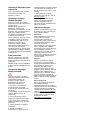 3
3
-
 4
4
-
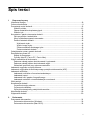 5
5
-
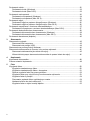 6
6
-
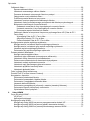 7
7
-
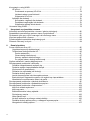 8
8
-
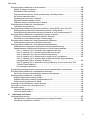 9
9
-
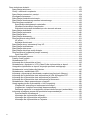 10
10
-
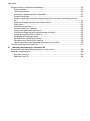 11
11
-
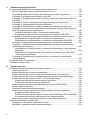 12
12
-
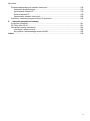 13
13
-
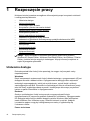 14
14
-
 15
15
-
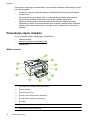 16
16
-
 17
17
-
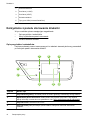 18
18
-
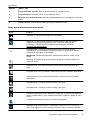 19
19
-
 20
20
-
 21
21
-
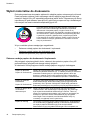 22
22
-
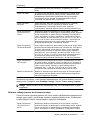 23
23
-
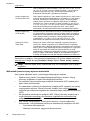 24
24
-
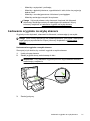 25
25
-
 26
26
-
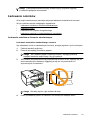 27
27
-
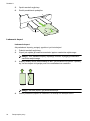 28
28
-
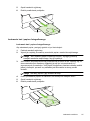 29
29
-
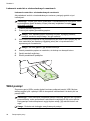 30
30
-
 31
31
-
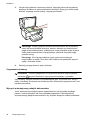 32
32
-
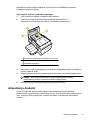 33
33
-
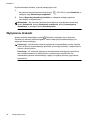 34
34
-
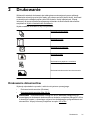 35
35
-
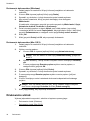 36
36
-
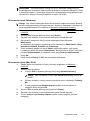 37
37
-
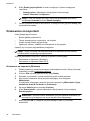 38
38
-
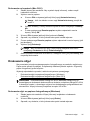 39
39
-
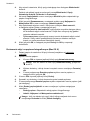 40
40
-
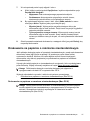 41
41
-
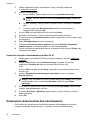 42
42
-
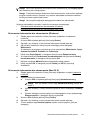 43
43
-
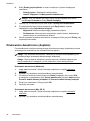 44
44
-
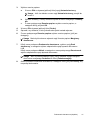 45
45
-
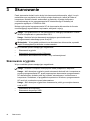 46
46
-
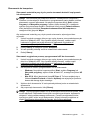 47
47
-
 48
48
-
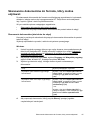 49
49
-
 50
50
-
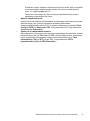 51
51
-
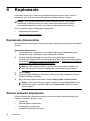 52
52
-
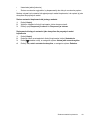 53
53
-
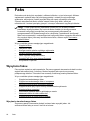 54
54
-
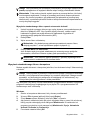 55
55
-
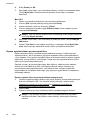 56
56
-
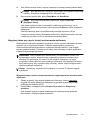 57
57
-
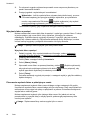 58
58
-
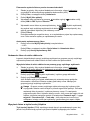 59
59
-
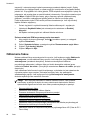 60
60
-
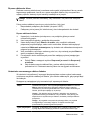 61
61
-
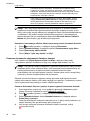 62
62
-
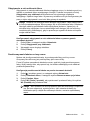 63
63
-
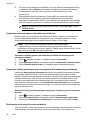 64
64
-
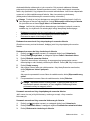 65
65
-
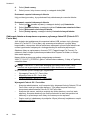 66
66
-
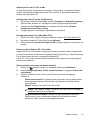 67
67
-
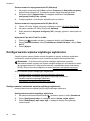 68
68
-
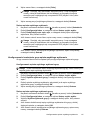 69
69
-
 70
70
-
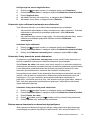 71
71
-
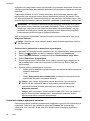 72
72
-
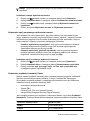 73
73
-
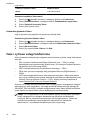 74
74
-
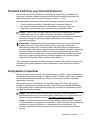 75
75
-
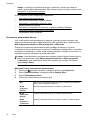 76
76
-
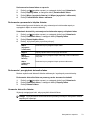 77
77
-
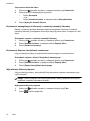 78
78
-
 79
79
-
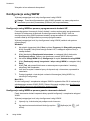 80
80
-
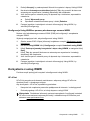 81
81
-
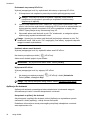 82
82
-
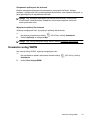 83
83
-
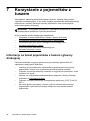 84
84
-
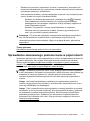 85
85
-
 86
86
-
 87
87
-
 88
88
-
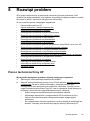 89
89
-
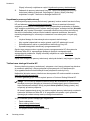 90
90
-
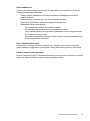 91
91
-
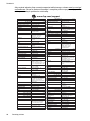 92
92
-
 93
93
-
 94
94
-
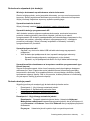 95
95
-
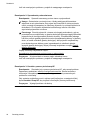 96
96
-
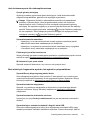 97
97
-
 98
98
-
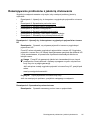 99
99
-
 100
100
-
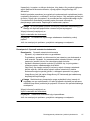 101
101
-
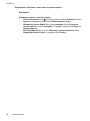 102
102
-
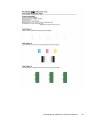 103
103
-
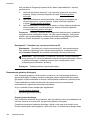 104
104
-
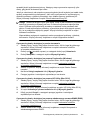 105
105
-
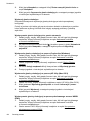 106
106
-
 107
107
-
 108
108
-
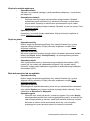 109
109
-
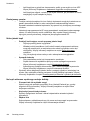 110
110
-
 111
111
-
 112
112
-
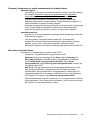 113
113
-
 114
114
-
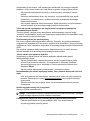 115
115
-
 116
116
-
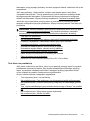 117
117
-
 118
118
-
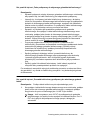 119
119
-
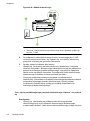 120
120
-
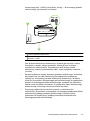 121
121
-
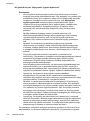 122
122
-
 123
123
-
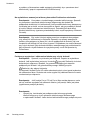 124
124
-
 125
125
-
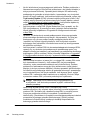 126
126
-
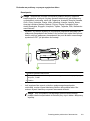 127
127
-
 128
128
-
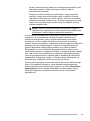 129
129
-
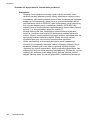 130
130
-
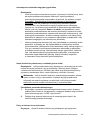 131
131
-
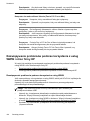 132
132
-
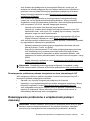 133
133
-
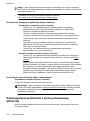 134
134
-
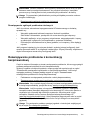 135
135
-
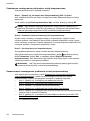 136
136
-
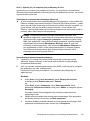 137
137
-
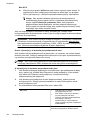 138
138
-
 139
139
-
 140
140
-
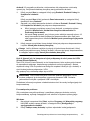 141
141
-
 142
142
-
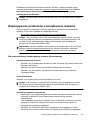 143
143
-
 144
144
-
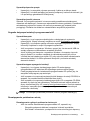 145
145
-
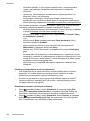 146
146
-
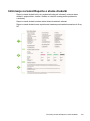 147
147
-
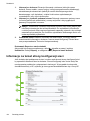 148
148
-
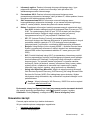 149
149
-
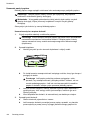 150
150
-
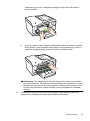 151
151
-
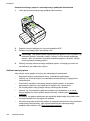 152
152
-
 153
153
-
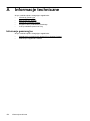 154
154
-
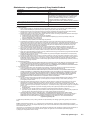 155
155
-
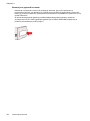 156
156
-
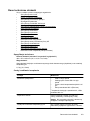 157
157
-
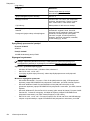 158
158
-
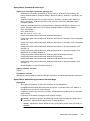 159
159
-
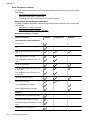 160
160
-
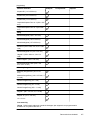 161
161
-
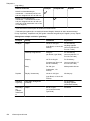 162
162
-
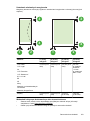 163
163
-
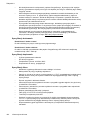 164
164
-
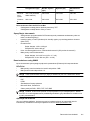 165
165
-
 166
166
-
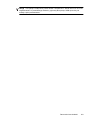 167
167
-
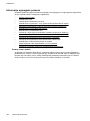 168
168
-
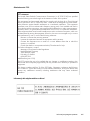 169
169
-
 170
170
-
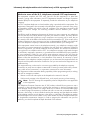 171
171
-
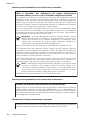 172
172
-
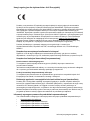 173
173
-
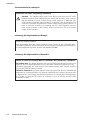 174
174
-
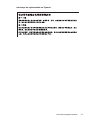 175
175
-
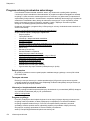 176
176
-
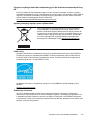 177
177
-
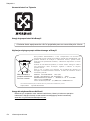 178
178
-
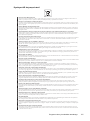 179
179
-
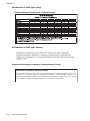 180
180
-
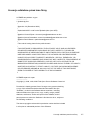 181
181
-
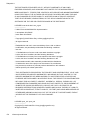 182
182
-
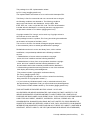 183
183
-
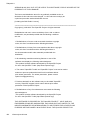 184
184
-
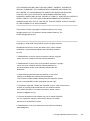 185
185
-
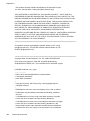 186
186
-
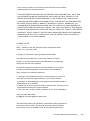 187
187
-
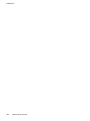 188
188
-
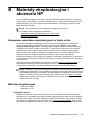 189
189
-
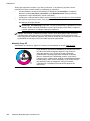 190
190
-
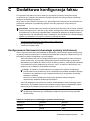 191
191
-
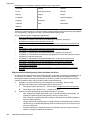 192
192
-
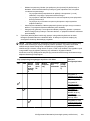 193
193
-
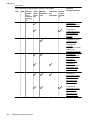 194
194
-
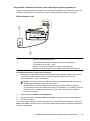 195
195
-
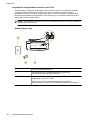 196
196
-
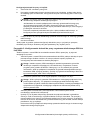 197
197
-
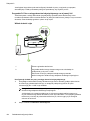 198
198
-
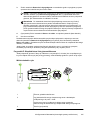 199
199
-
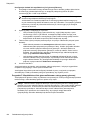 200
200
-
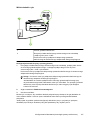 201
201
-
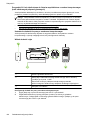 202
202
-
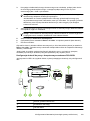 203
203
-
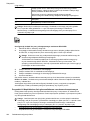 204
204
-
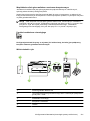 205
205
-
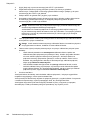 206
206
-
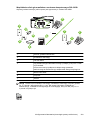 207
207
-
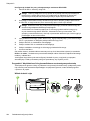 208
208
-
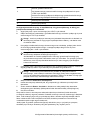 209
209
-
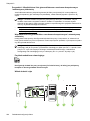 210
210
-
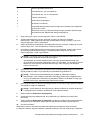 211
211
-
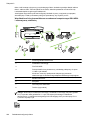 212
212
-
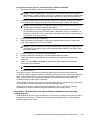 213
213
-
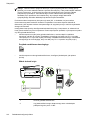 214
214
-
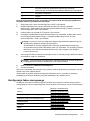 215
215
-
 216
216
-
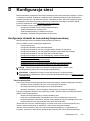 217
217
-
 218
218
-
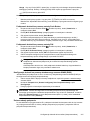 219
219
-
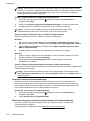 220
220
-
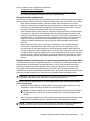 221
221
-
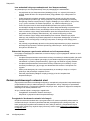 222
222
-
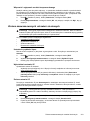 223
223
-
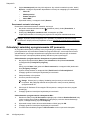 224
224
-
 225
225
-
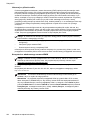 226
226
-
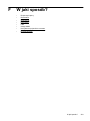 227
227
-
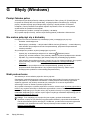 228
228
-
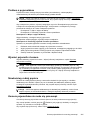 229
229
-
 230
230
-
 231
231
-
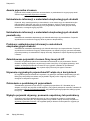 232
232
-
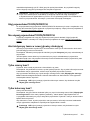 233
233
-
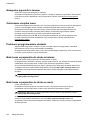 234
234
-
 235
235
-
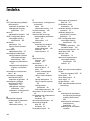 236
236
-
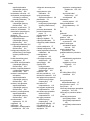 237
237
-
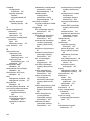 238
238
-
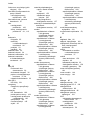 239
239
-
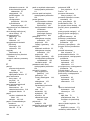 240
240
-
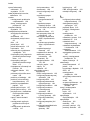 241
241
-
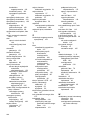 242
242
-
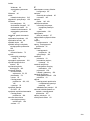 243
243
-
 244
244
-
 245
245
-
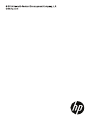 246
246
HP Officejet 6700 Premium e-All-in-One Printer series - H711 Instrukcja obsługi
- Typ
- Instrukcja obsługi
Powiązane artykuły
-
HP OfficeJet 7610 Wide Format e-All-in-One series Instrukcja obsługi
-
HP Officejet 6600 e-All-in-One Printer series - H711 Instrukcja obsługi
-
HP OfficeJet 7510 Wide Format All-in-One Printer series Instrukcja obsługi
-
HP Officejet 6810 e-All-in-One Printer series Instrukcja obsługi
-
HP Officejet Pro 6830 e-All-in-One Printer series Instrukcja obsługi
-
HP OfficeJet 6950 All-in-One Printer series Instrukcja obsługi
-
HP OfficeJet Pro 7740 Wide Format All-in-One Printer series Instrukcja obsługi
-
HP OfficeJet Pro 6970 All-in-One Printer series Instrukcja obsługi
-
HP OfficeJet Pro 6960 All-in-One Printer series Instrukcja obsługi
-
HP Officejet 6600 e-All-in-One Printer series - H711 instrukcja